كيفية التمهيد المزدوج ويندوز 8 وويندوز 7

كيفية التشغيل المزدوج لنظام التشغيل Windows 7 و Windows 8 جنبًا إلى جنب - الدليل الكامل. قم بتشغيل كلا الإصدارين من Windows معًا على نفس الكمبيوتر.
إذا كنت تريد التحقق من أحدث إصدار منويندوز 8 ، يمكنك تثبيته على جهاز آخر ، أو جهاز ظاهري ، أو إنشاء نظام تشغيل مزدوج. لقد ألقينا نظرة على تثبيت نظام التشغيل Windows 8 على جهاز VM وإجراء تثبيت نظيف على نظام جديد. إليك كيفية إعداد تهيئة تمهيد مزدوج باستخدام Windows 7.
قسم ويندوز 7 القرص الصلب
أولاً ، انقر فوق ابدأ و اكتب: جزء القرص في مربع البحث واضغط على Enter.
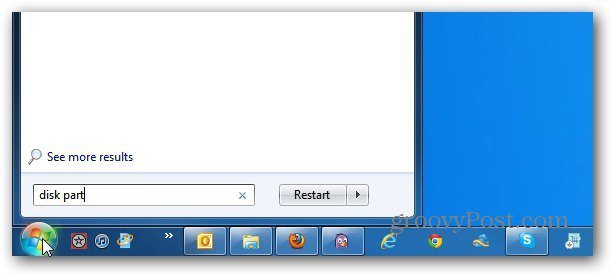
الأداة المساعدة لإدارة الأقراص تأتي. هنا سترى محركات الأقراص والأقسام الموجودة حاليًا على جهاز الكمبيوتر الخاص بك. انقر بزر الماوس الأيمن فوق محرك الأقراص C: وحدد Shrink Volume.
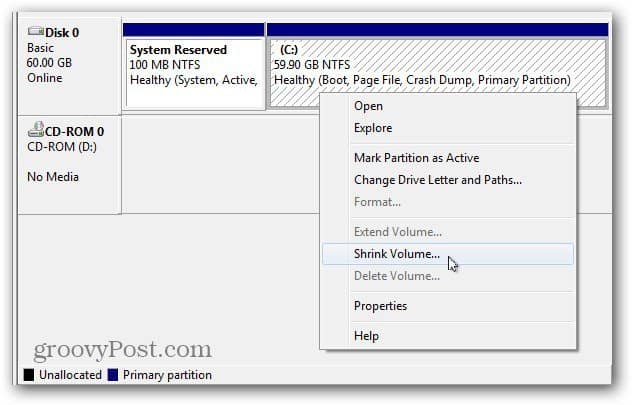
سيقوم Windows بالاستعلام عن محرك الأقراص للعثور على المساحة المتاحة لتقليصها.
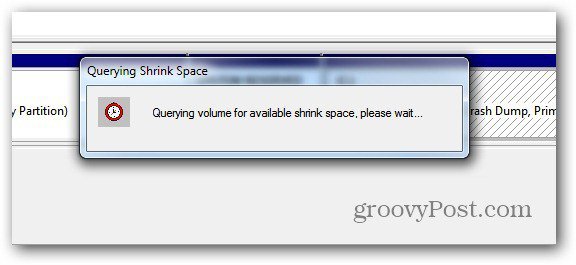
الآن حدد مقدار المساحة لتقليص C: محرك الأقراص بواسطة. إذا كنت تقوم بتثبيت الإصدار 64 بت من Windows 8 ، فأنت تحتاج إلى 20 غيغابايت كحد أدنى. بالنسبة للإصدار 32 بت ، فأنت تحتاج إلى 16 جيجابايت كحد أدنى.
تذكر أن المبلغ الذي قمت بتقليصه يتم عرضه على أنه ميغابايت ، لذا فإنك تحتاج إلى 21000 ميجابايت على سبيل المثال ، 21 جيجابايت.
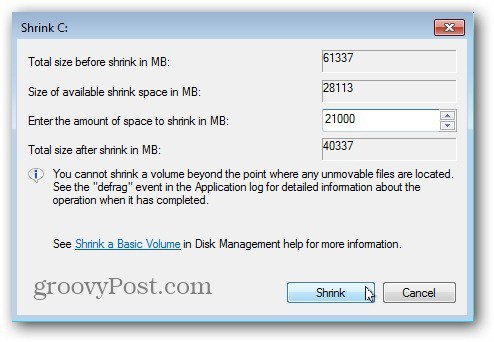
بعد اكتمال العملية ، ستتم تسمية القسم الثاني على أنه مساحة غير مخصصة. انقر بزر الماوس الأيمن فوقه واختر New Simple Volume.
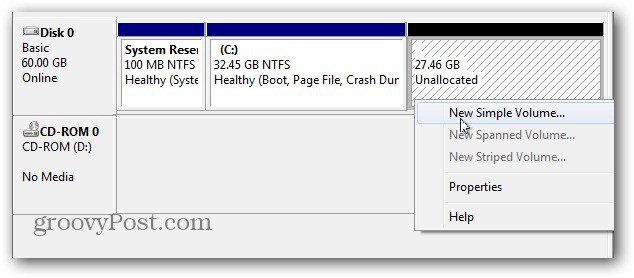
يأتي معالج وحدة التخزين البسيطة الجديدة. العملية واضحة ولكن هناك شيئان يجب الإشارة إليهما عند التنقل خلال المعالج.
أولاً ، أعطه حرف محرك أقراص - هنا أعطي حرف محرك الأقراص F: ولكن يمكنك إعطائه أي حرف متاح تريده.
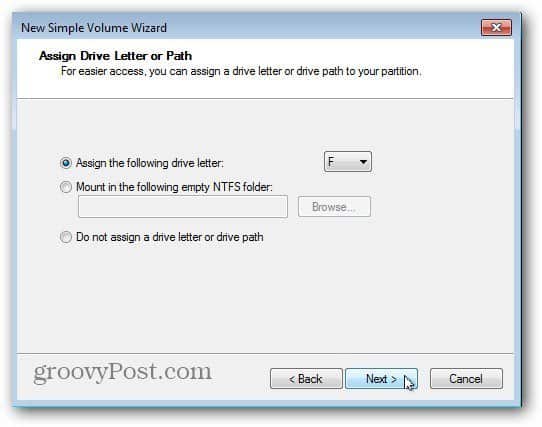
بعد ذلك ، تأكد من ضبط التنسيق على NTFS - وهو افتراضيًا. أيضًا ، امنحها بسهولة تذكر ملصقات وحدة التخزين مثل Win8 أو Windows8. هذا سيجعل من الأسهل تحديد ما تتابع.
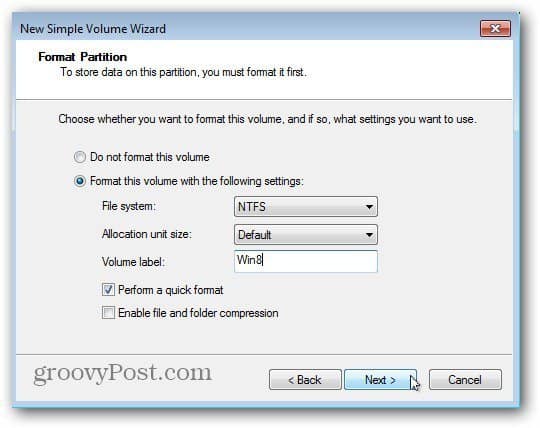
إنهاء المعالج وسيقوم Windows بتقسيم وحدة التخزين الجديدة. نجاح! قام Windows بإنشاء قسم محرك الأقراص الجديد والتعرّف عليه كمحرك جديد ، حتى يظهر تشغيل القراءة التلقائية - أغلقه فقط.
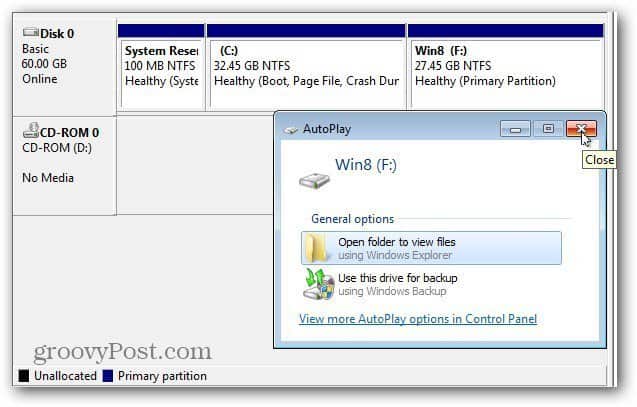
تثبيت ويندوز 8 على قسم جديد
لقد حان الوقت لتثبيت Windows 8 على الجديدتقسيم. ستحتاج إلى صورة ISO قابلة للتشغيل لنظام التشغيل Windows 8 على قرص DVD أو محرك أقراص USB محمول. قم بإنشاء وسائط قابلة للتمهيد ثم أعد تشغيل جهازك. أثناء مرحلة التمهيد الأولي ، قم بتغيير ترتيب جهاز التمهيد إلى محرك أقراص USB أو قرص DVD.
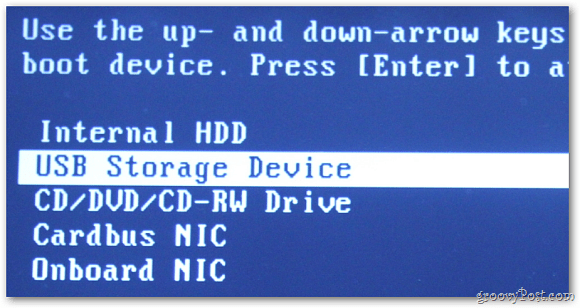
يمكنك الآن متابعة عملية تثبيت Windows 8 على القسم الجديد الذي قمت بإنشائه. العمل من خلال الخطوات الأولى من معالج التثبيت.
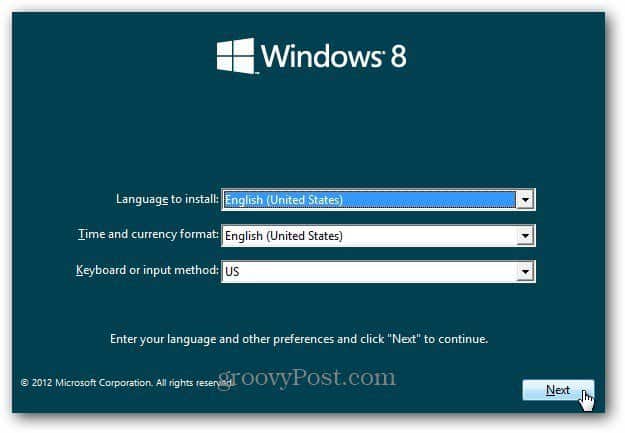
عندما تصل إلى شاشة تثبيت النوع ، حدد مخصص. أنت لا تقوم بترقية Windows 7 ، فأنت تريد تثبيت Windows 8 على القسم الجديد.
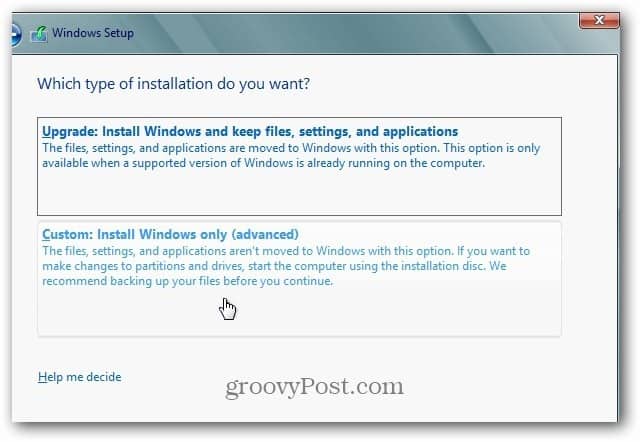
بعد ذلك ، حدد القسم الجديد الذي قمت بإنشائه. هذا هو السبب في أنه من الجيد إعطاء القسم الجديد تسمية وحدة تخزين لنظام Win8.
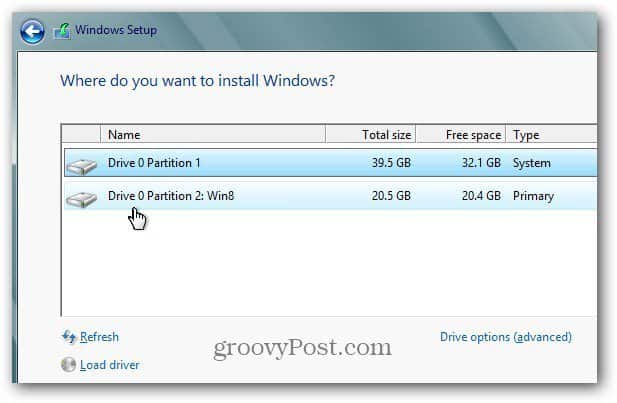
الآن ، انتظر حتى يتم تثبيت Windows 8 على القسم الجديد.
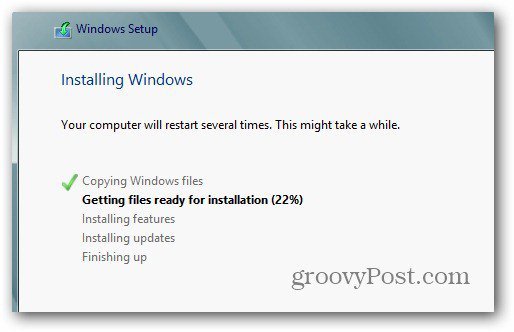
بعد بضع عمليات إعادة التمهيد ، انتقل إلى عملية إعداد Windows 8.
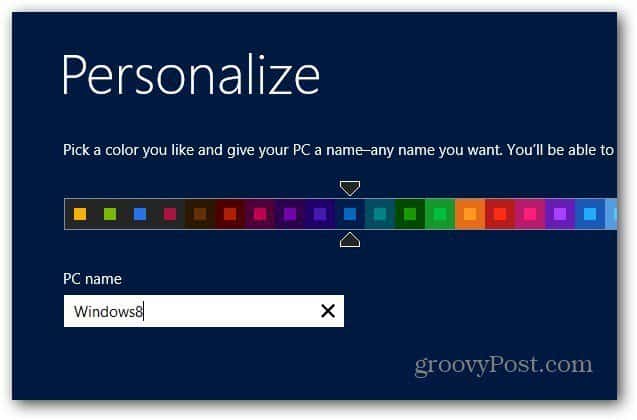
بعد الانتهاء من إعداد Windows 8 ، سيكون لديك نسخة جديدة من Windows 8 في قسم واحد ولا يزال Windows 7 في الآخر.
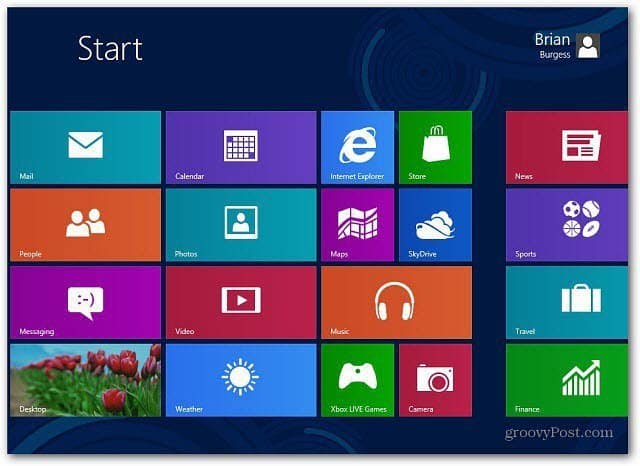
تكوين خيارات التمهيد
تهانينا ، لديك الآن نظام تشغيل مزدوج! عندما تقوم بتشغيل جهاز الكمبيوتر الخاص بك ، سترى الشاشة التالية التي تتيح لك الاختيار بين التشغيل في نظام التشغيل Windows 7 أو Windows 8. بشكل افتراضي ، سيكون نظام التشغيل Windows 8 هو الوضع الافتراضي.
يمكنك تغيير هذا السلوك عن طريق النقر فوق تغيير الإعدادات الافتراضية أو اختيار خيارات أخرى.
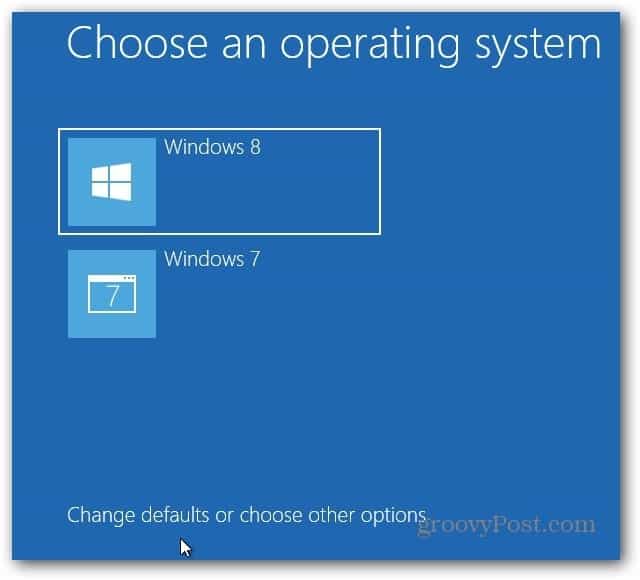
ستجد هنا ثلاثة خيارات مختلفة.
- تغيير الموقت - تغيير المدة التي تحصل عليها لتحديد نظام التشغيل للتمهيد منه. يمكنك الاختيار من خمس ثوان إلى خمس دقائق.
- اختر نظام التشغيل الافتراضي - اختر ما إذا كان Windows 7 أو Windows 8 يقوم بالتمهيد كإعداد افتراضي.
- اختر خيارات أخرى - يتيح لك هذا الاختيار بين المزيد من الخيارات مثل القيام بتحديث جهاز الكمبيوتر أو إعادة تعيينه ، واختيار نظام تشغيل مختلف وخيارات استكشاف الأخطاء وإصلاحها الأخرى.
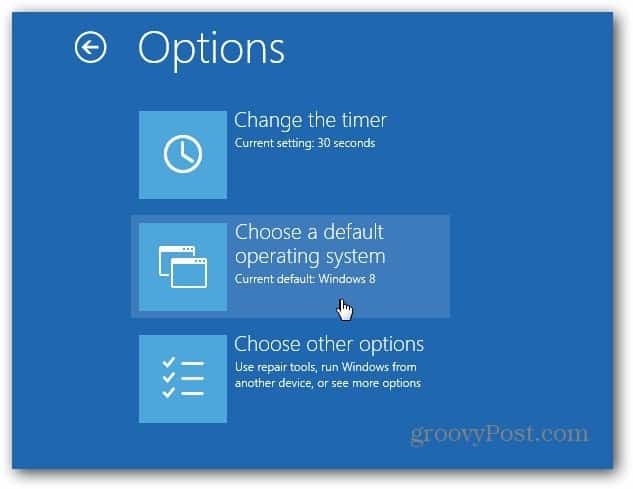
سيتم تمهيد النظام الخاص بك إلى نظام التشغيل Windows 8 افتراضيًا. عندما تذهب إلى "خيارات التمهيد" ، حدد Chose a نظام التشغيل الافتراضي ، ثم انقر فوق Windows 7.
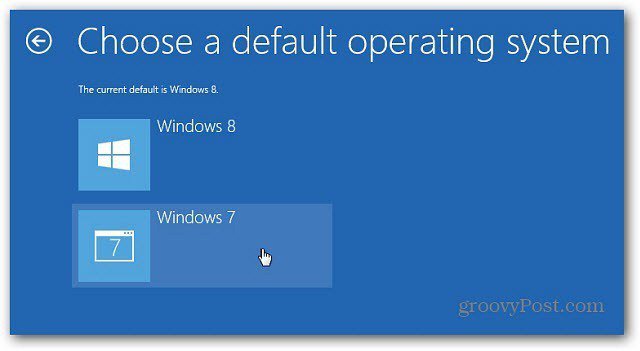
بعد تغيير نظام التشغيل الافتراضي إلى نظام التشغيل Windows 7 ، والآن عند بدء تشغيل جهاز الكمبيوتر الخاص بك ، سيُظهر لك برنامج إدارة تمهيد Windows التقليدي.
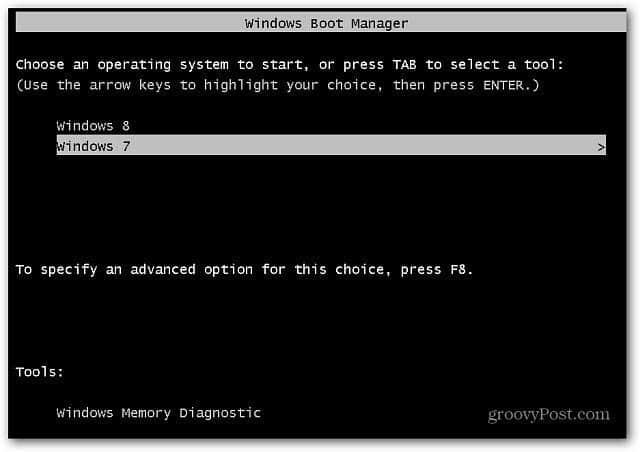
يمكنك تغيير نظام التشغيل الافتراضي في نظام التشغيل Windows 8 أيضًا. من شاشة Metro Start ، استخدم اختصار لوحة المفاتيح فوز مفتاح + W لسحب ما يصل إعدادات البحث و اكتب: النظام في مربع البحث. ثم انقر فوق أيقونة النظام ضمن نتائج البحث.
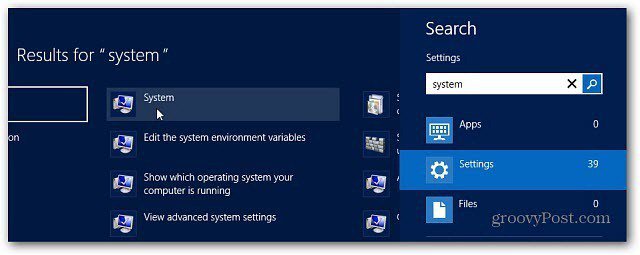
تفتح لوحة التحكم على سطح المكتب. انقر فوق إعدادات النظام المتقدمة.
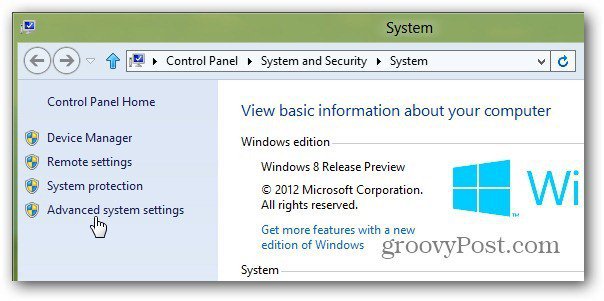
يتم فتح علامة التبويب Advanced في نافذة System Properties (خصائص النظام). انقر فوق الإعدادات تحت بدء التشغيل والاسترداد.
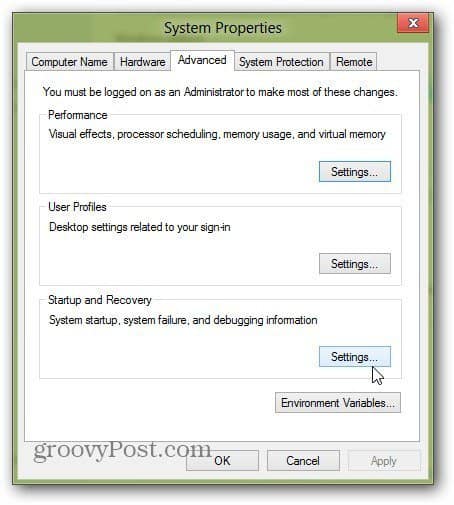
الآن ضمن "نظام التشغيل الافتراضي" ، حدد النظام الذي ترغب في تشغيله وانقر فوق "موافق".
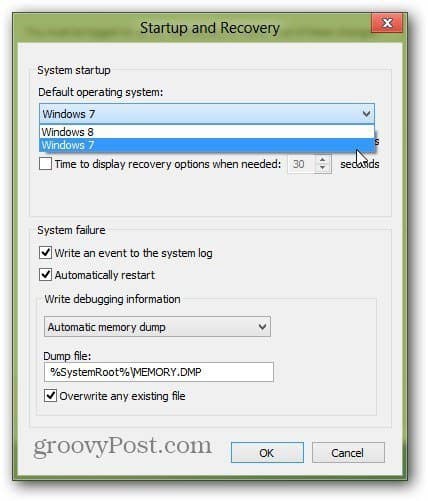
لست بحاجة إلى تشغيل نظام التشغيل Windows 8 بنظام التشغيل الثنائي مع نظام التشغيل Windows 7 أيضًا ، يمكنك أيضًا تشغيل نظام التشغيل بنظام التشغيل Windows XP أو Vista أو نظام التشغيل Linux. يوجد لديك. استمتع بنظام التشغيل المزدوج الجديد.


![ضبط Windows 7 و Vista Dual Boot Selection Timer [الكيفية]](/images/microsoft/adjust-windows-7-and-vista-dual-boot-selection-timer-how-to.png)







اترك تعليقا